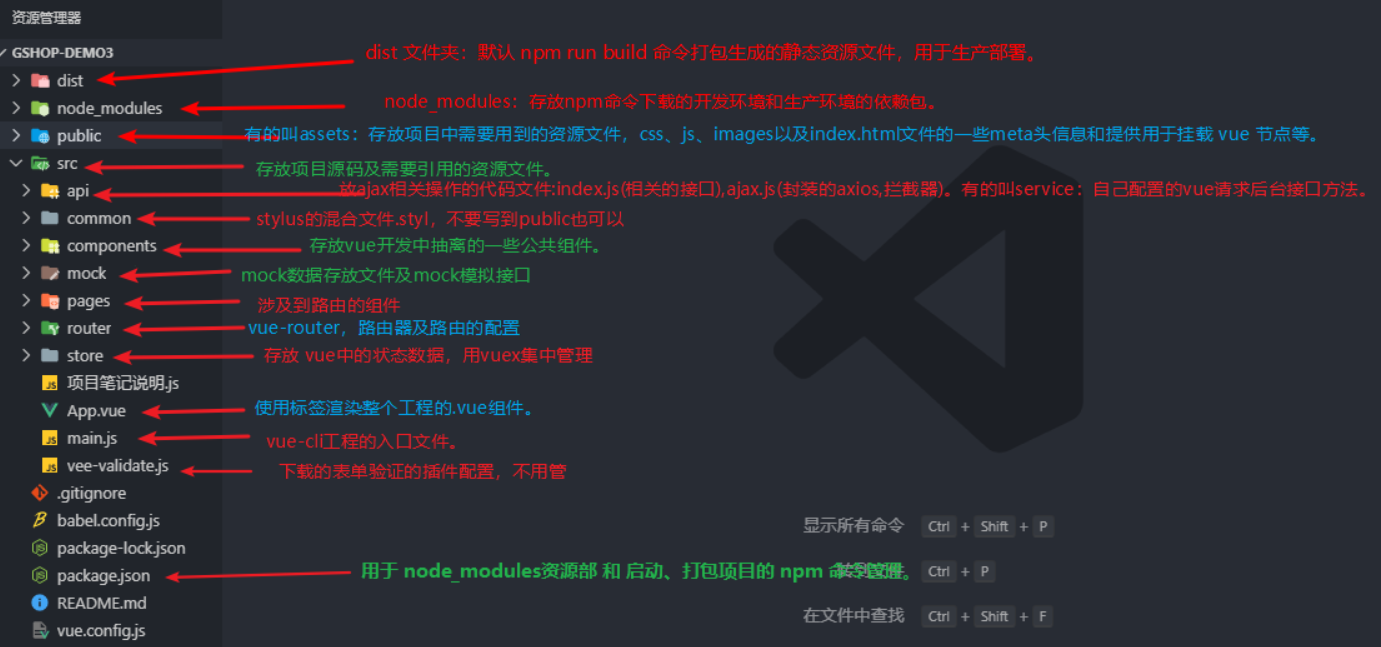如何搭建一个vue项目(完整步骤)
一、环境准备
1、安装node.js
下载地址:https://nodejs.org/zh-cn/界面展示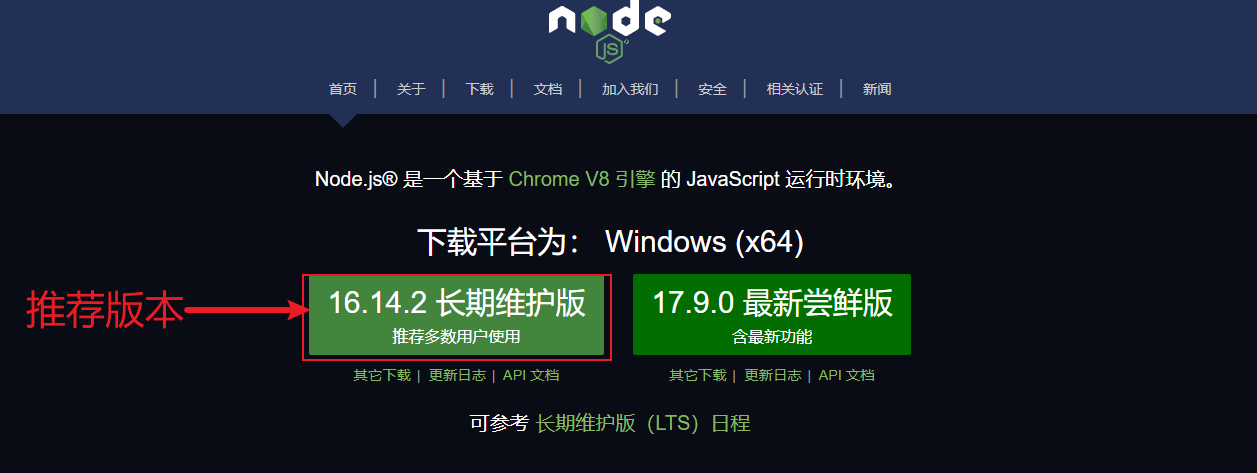
2、检查node.js版本
查看版本的两种方式1|node -v 2|node -version
出现版本号则说明安装成功(最新的以官网为准)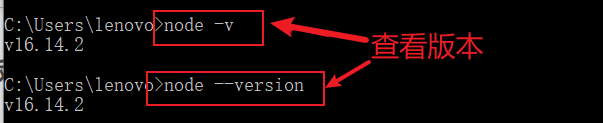
3、为了提高我们的效率,可以使用淘宝的镜像源
输入:npm install -g cnpm --registry=https://registry.npm.taobao.org 即可安装npm镜像源以后再用到npm的地方直接用cnpm来代替就好了,因为没有镜像源的话,安装速度比较慢 检查是否安装成功:
检查是否安装成功:cnpm -v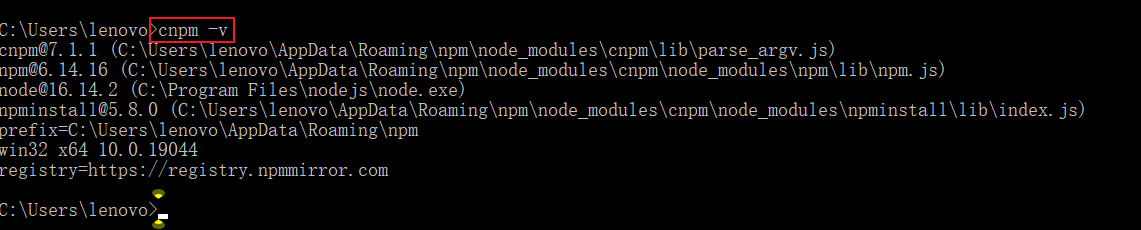
二、搭建vue环境
1、全局安装vue-cli
这里注意:安装vue-cli对node.js的版本是有要求的
装的两种方式:输入cmd命令1|npm install -g @vue/cli //这个是从国外下载的比较慢2|cnpm install -g @vue/cli //这个是从镜像源下载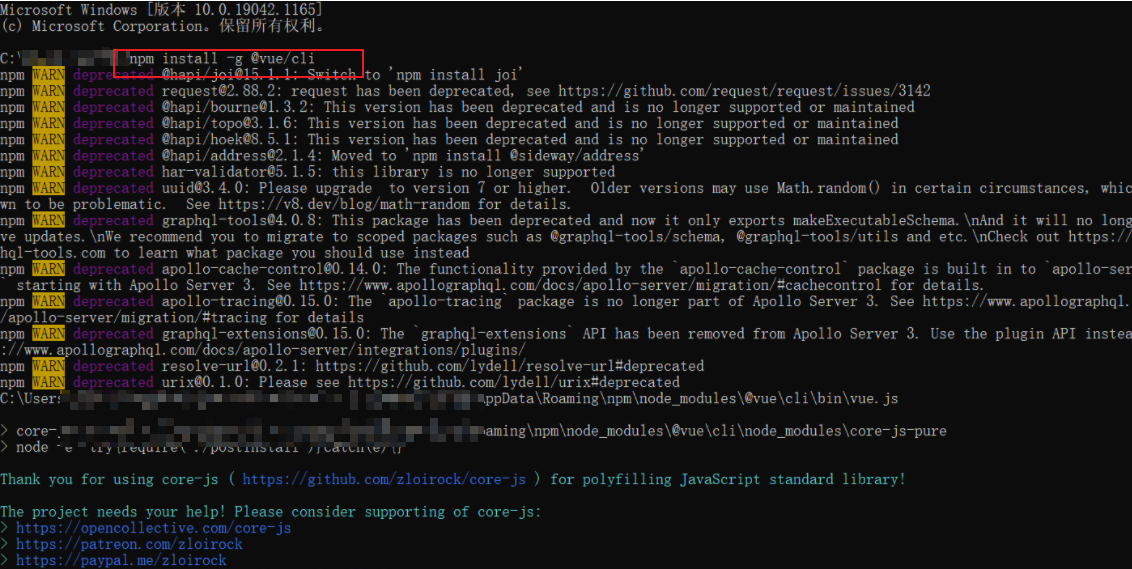
查看安装的版本(显示版本号说明安装成功)1|vue --version
如果你原来有版本或者版本比较低,可以升级1|npm update -g @vue/cli 2|yarn global upgrade --latest @vue/cli
三、创建vue项目
1、用cmd命令创建项目
1.1创建文件
以管理员身份打开命令行界面,进入任意一个想要创建项目的文件夹输入:
vue create vue01
1.2选择配置信息
通过上下方向键选择对应配置,然后回车 按空格键选择要安装的配置资源,带 * 号说明被选上了
按空格键选择要安装的配置资源,带 * 号说明被选上了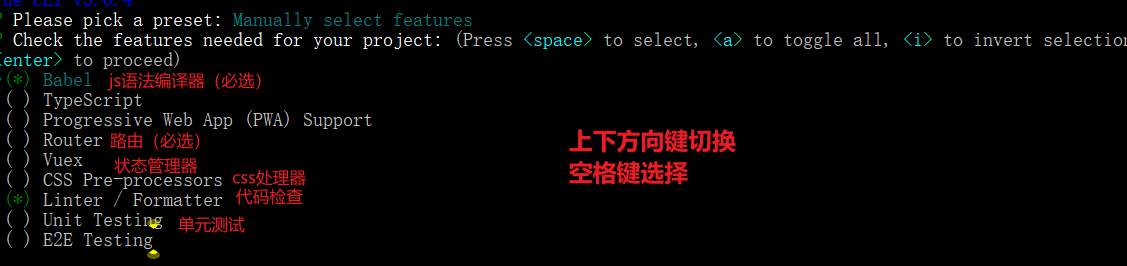
1.3选择版本
上下方向键选择版本,这里我们选择vue2,然后回车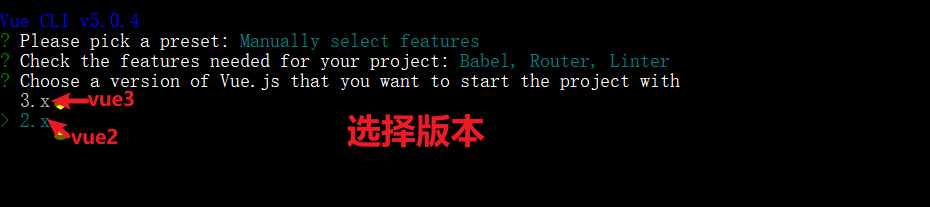
1.4路径模式选择
这里可以不用管,直接输入 no/n
1.5语法代码格式检查
代码检查,选标准的就行,方向键切换,空格键选择然后回车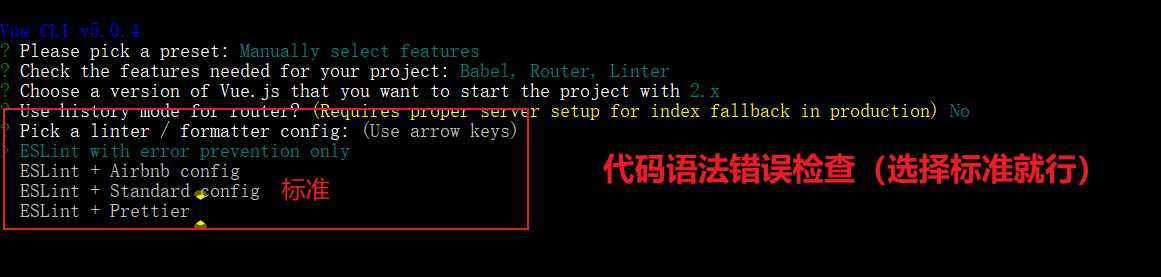 代码检查时间,方向键切换,空格键选择然后回车
代码检查时间,方向键切换,空格键选择然后回车
1.6第三方文件存在的方式
1.独立的文件 2.综合的
1.7是否保存本次配置信息(保存预设)
这里如果选择保存的话,就要输入名字,默认就是文件夹的名字,下次配置的时候就会显示这个文件配置的选项就像上面的一样,在配置的时候会多出来一个
1.8创建成功
Successfully created project vue01出现这个说明创建成功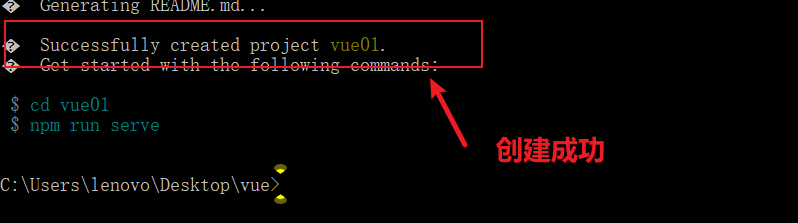
1.9运行
cd到项目文件夹下面cd vue01 输入代码运行文件
输入代码运行文件npm run serve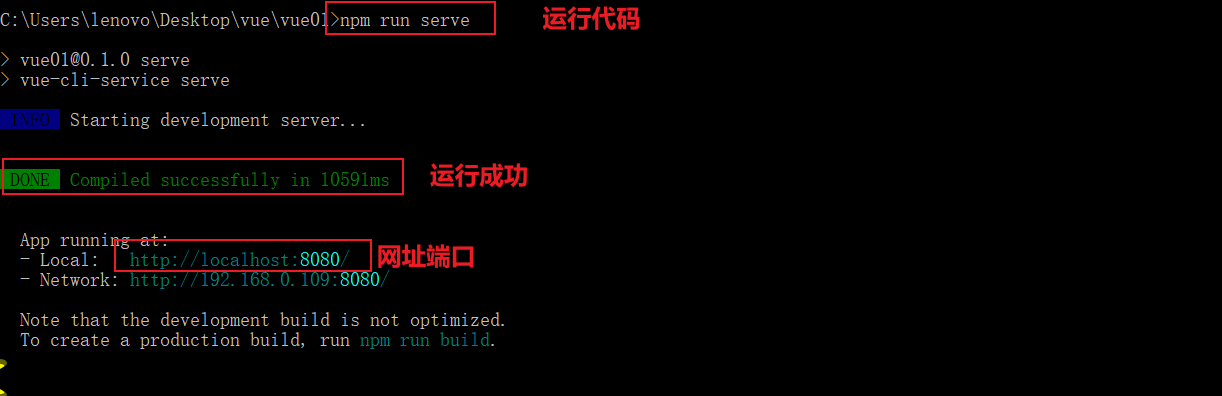
1.10启动
在浏览器输入对应的网址就可以看到界面啦http://localhost:8080/
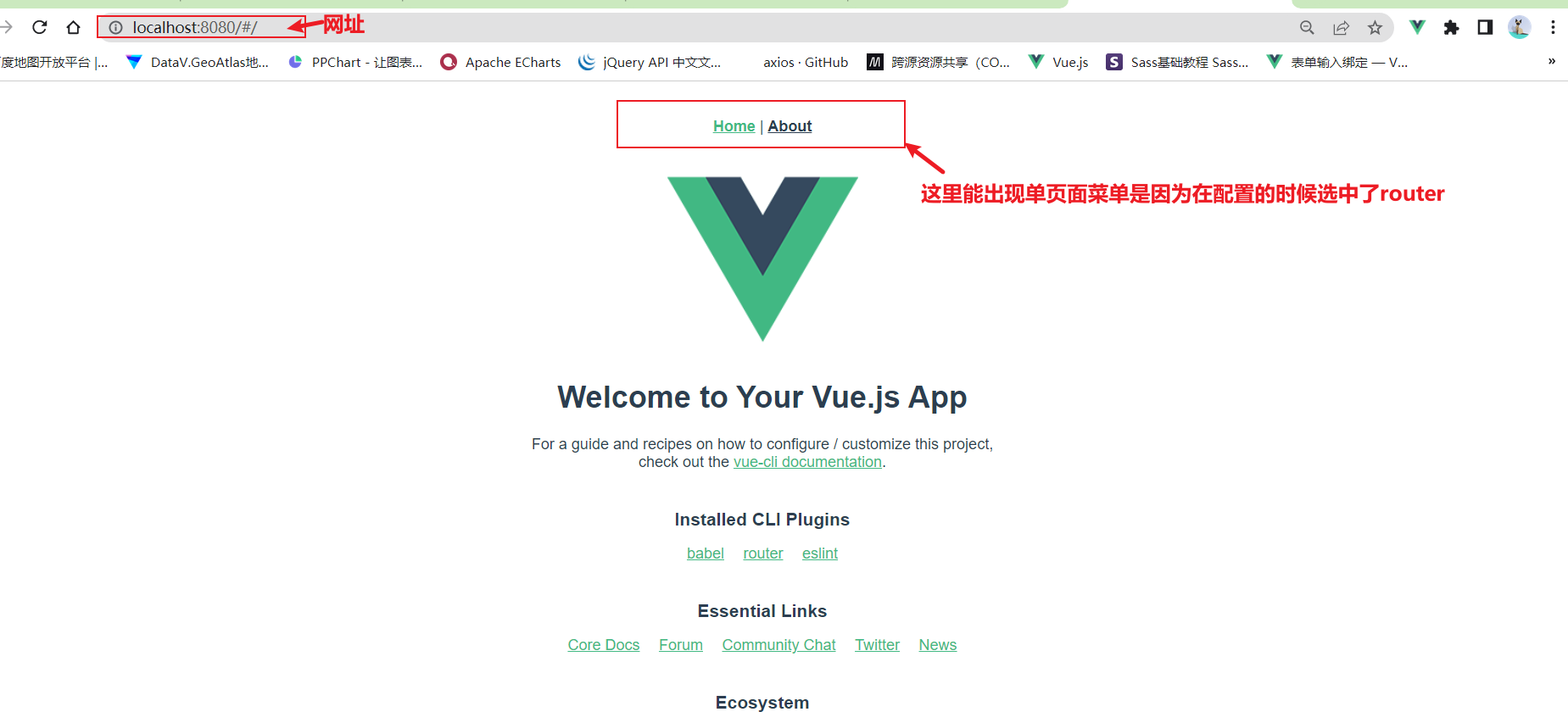
1.11停止服务
两下Ctrl+C 或者Ctrl+C一下然后Y
2、用vue资源管理器创建
2.1进入vue资源管理器界面(vue ui界面)
cmd命令,因为是全局的,所以在哪里打开都行,注意:运行的时候不能关闭cmd窗口,不然就停止服务了,如果电脑太卡,可以直接在浏览器输入:http://localhost:8000/vue ui
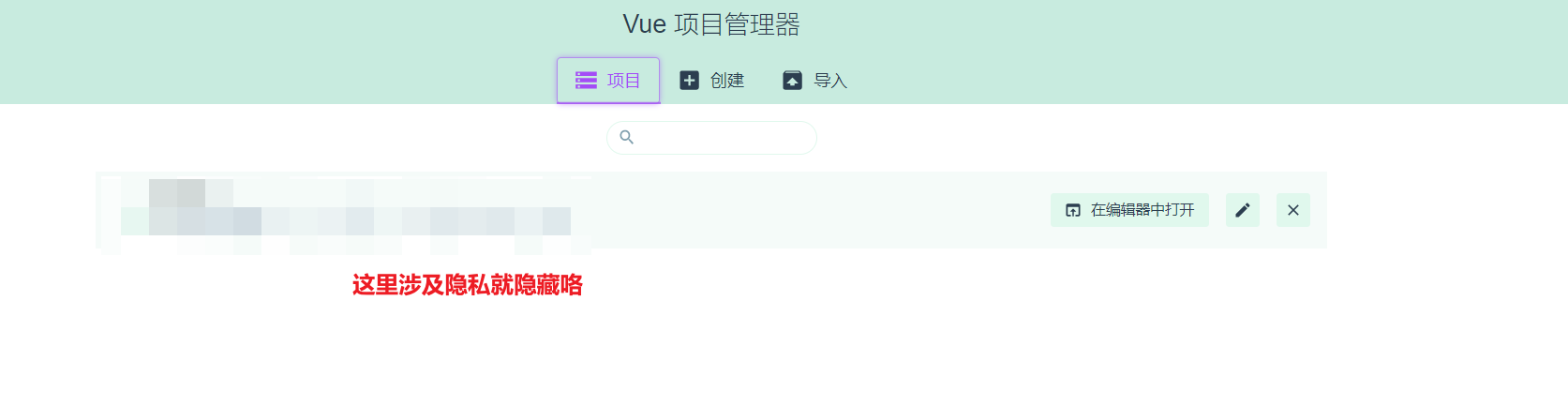
2.2创建文件
这里直接create 创建文件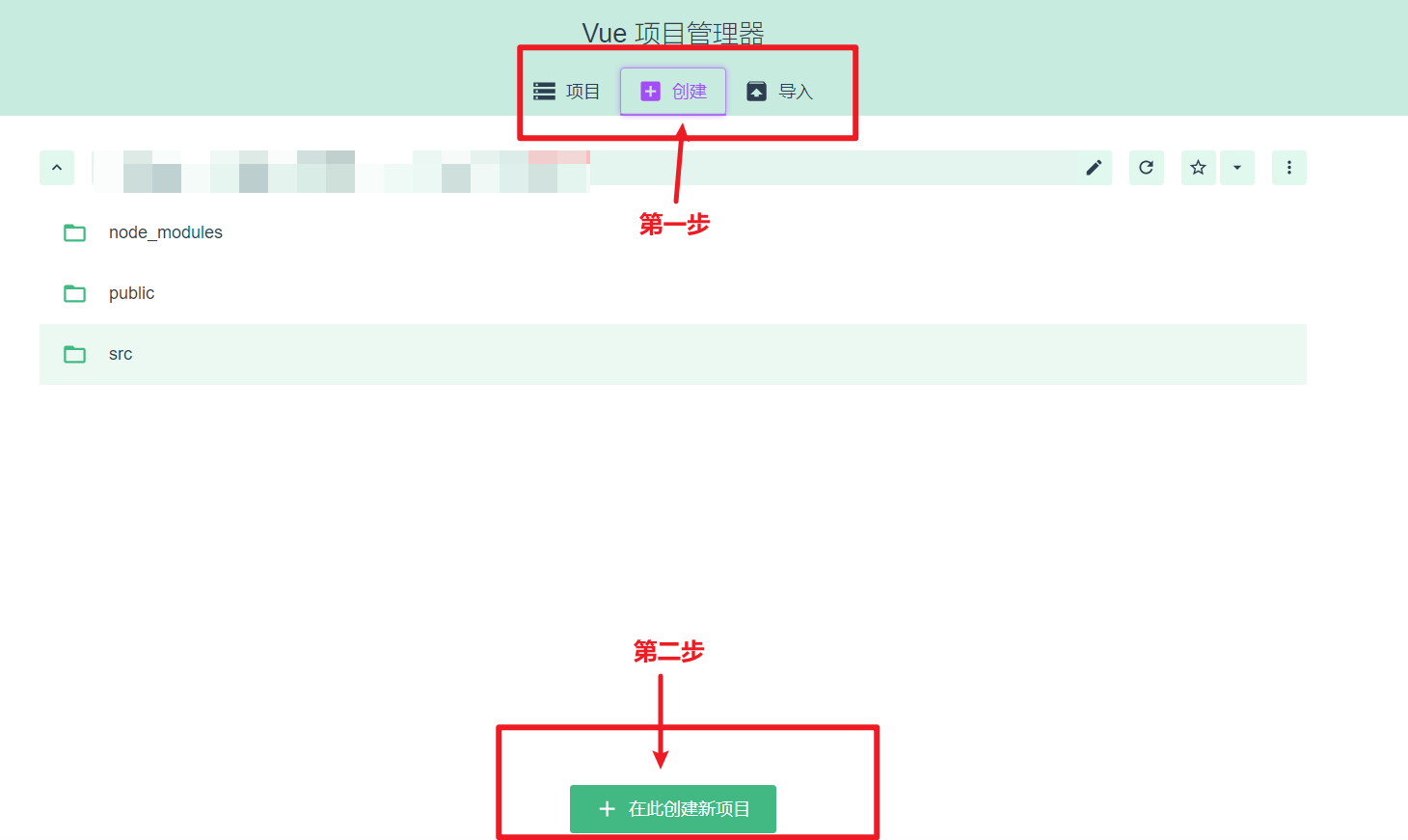
2.3配置信息
和用cmd命令差不多,填完之后下一步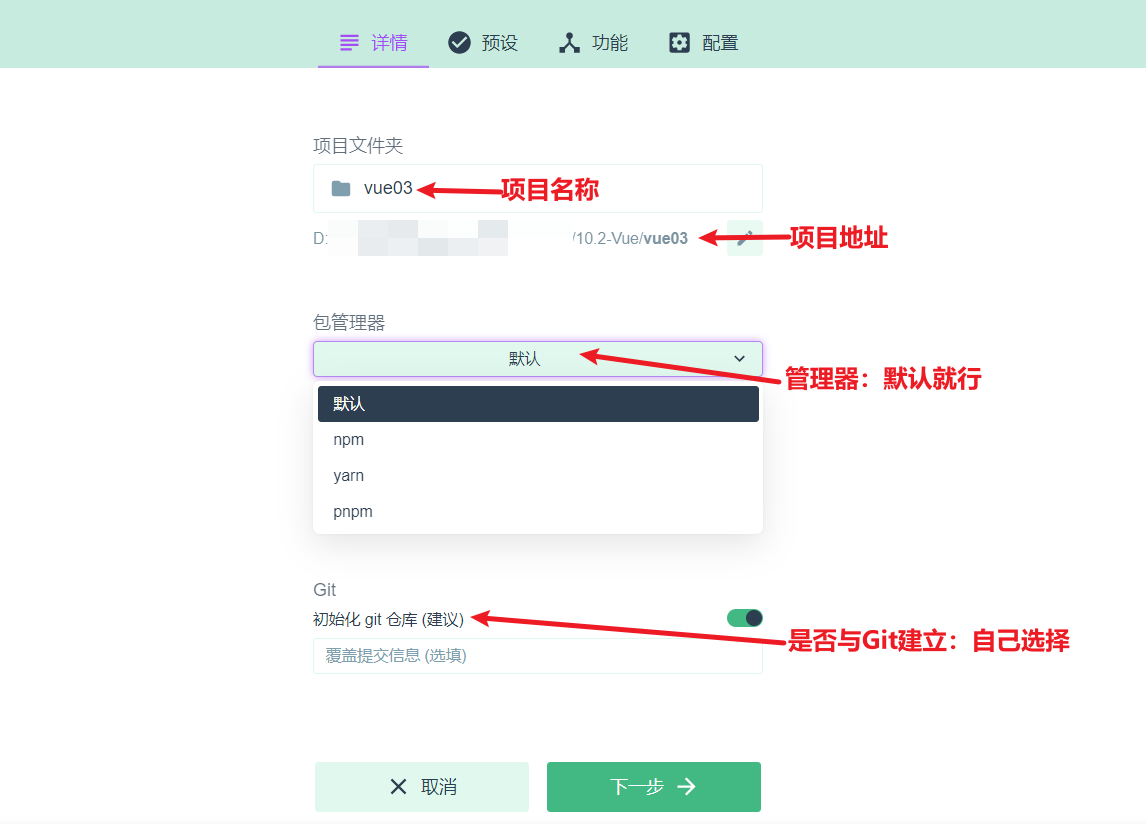
2.4配置预设
选择预设,或者自定义,然后下一步完成创建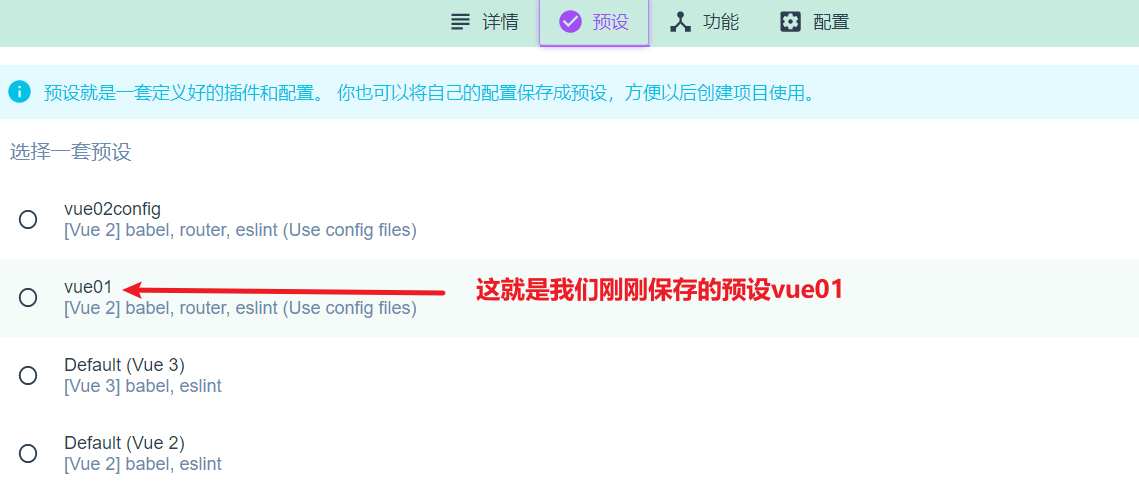
2.5启动运行项目
按步骤来:任务>serve>运行>启动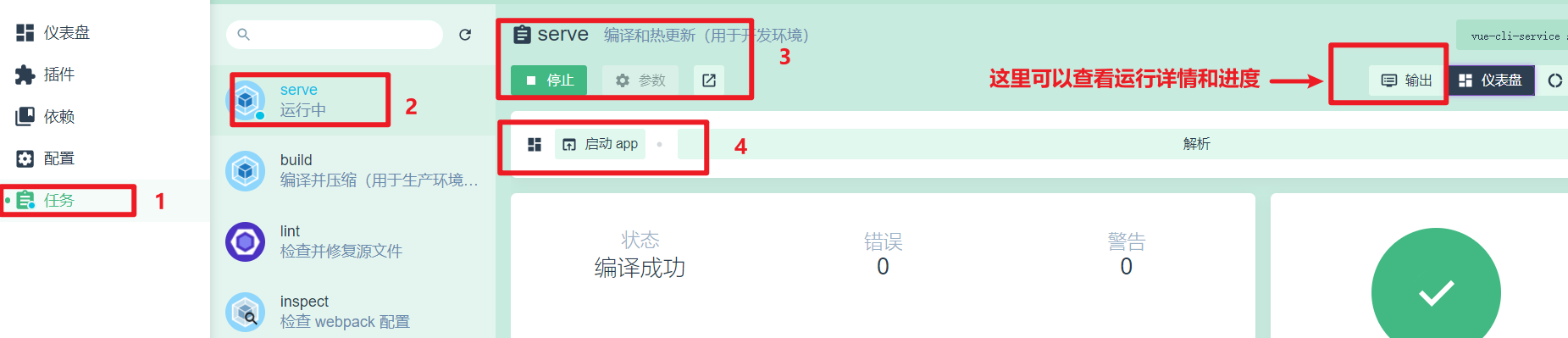
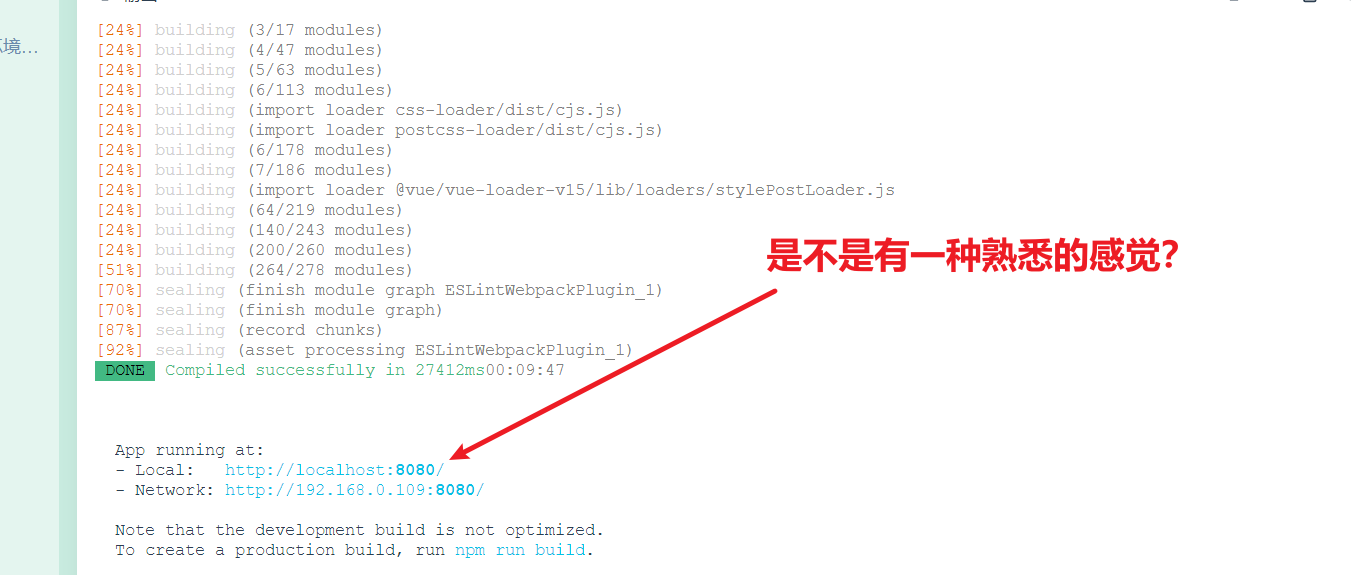
四、Vue-cli工程中每个文件夹和文件的用处
dist 文件夹:默认 npm run build 命令打包生成的静态资源文件,用于生产部署node_modules:存放npm命令下载的开发环境和生产环境的依赖包public:有的叫assets:存放项目中需要用到的资源文件,css、js、images以及indexsrc文件夹:存放项目源码及需要引用的资源文件src-api文件夹:放ajax相关操作的代码文件:index.js(相关的接口),ajax.js(封装的axios,拦截器)。有的叫service:自己配置的vue请求后台接口方法src-common文件夹:stylus的混合文件.styl,不要写到public也可以src-components文件夹:存放vue开发中抽离的一些公共组件src-mock文件夹:mock数据存放文件及mock模拟接口(没有后台接口或接口不完整情况下可以模拟后台接口)src-pages文件夹:涉及到路由的组件src-router文件夹:vue-router,路由器及路由的配置src-store文件夹:存放 vue中的状态数据,用vuex集中管理App.vue文件:使用标签渲染整个工程的.vue组件main.js文件:vue-cli工程的入口文件package.json文件:用于 node_modules资源部 和 启动、打包项目的 npm 命令管理build 文件夹:用于存放 webpack 相关配置和脚本。开发中仅 偶尔使用 到此文件夹下 webpack.base.conf.js 用于配置 less、sass等css预编译库,或者配置一下 UI 库config 文件夹:主要存放配置文件,用于区分开发环境、线上环境的不同,常用到此文件夹下 config.js 配置开发环境的 端口号、是否开启热加载 或者 设置生产环境的静态资源相对路径、是否开启gzip压缩、npm run build 命令打包生成静态资源的名称和路径等